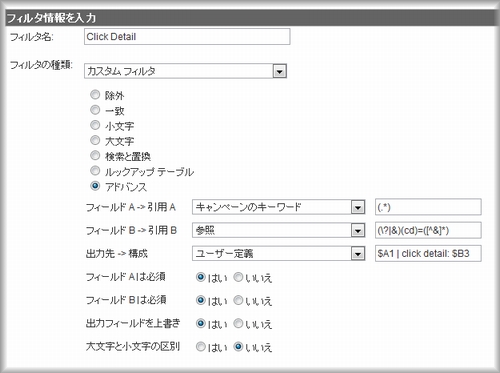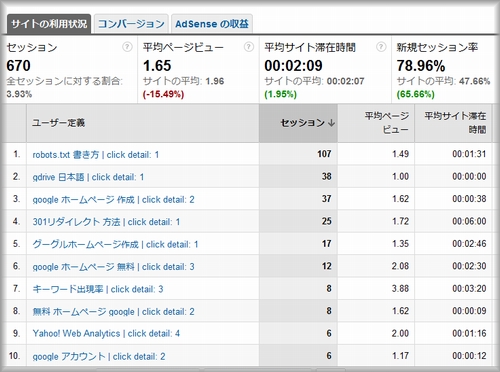1ヶ月ほど前に、Googleの検索結果のリファラーが変わるというアナウンスがありました。
下のビデオは、GoogleのMatt Cutts(マット・カッツ)氏の新しいリファラーに関する解説です。
新しいリファラーに付くストリングスを取得して、アクセスを発生させたキーワードが検索結果で何位だったのかを、Google Analyticsを使って調べることができます。
すでに、いくつかのブログで設定方法が紹介されていますが、知らない読者さんもいることでしょうし、このブログにも残しておきたいので、解説することにします。
情報ソースは、How To Monitor Your Rankings Using Google Analytics Advanced Filter Segmentation – blogstormです。
Google Analytics(以下、GA)が、すでにインストールしてあり、ある程度GAの操作に慣れている前提で話を進めます。
したがって、ところどころ細かな説明を省いています。
全部で3つのフィルタを設定しますが、まず検索結果を解析するための専用のプロファイルを準備します。
GAを設定すると、プロファイルが最初に1つ自動的に作成されます。
この最初のプロファイルには、いかなるフィルタも設定するべきではありません。
もしなんらかのトラブルが発生して解析データが取得できなかった場合は、トラブル期間のデータが永遠に失われます。
万が一に備えて、フィルタを設定する時は別のプロファイルを作って、そちらに設定するようにしてください。
データが取れなかった事態が発生しても、最初のプロファイルはそのままなので影響を受けません。
0.専用のプロファイル作成(事前準備)
既存のドメインに新しいプロファイルを追加します。
対象サイトの列にある「新しいプロファイルを追加」リンクをクリックします。
プロファイルの新規作成画面が出ます。
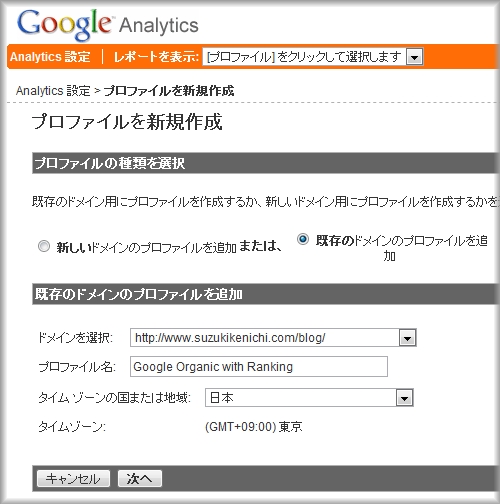
- 「既存のドメインのプロファイルを追加」を選択
- 「ドメインを選択」で、解析対象のドメインを選択
- 任意のプロファイル名を入力(ここでは「Google Organic with Ranking」)
- 「タイムゾーンの国または地域」を自分の状況に合わせて選択
作成すると、トップページに今追加したプロファイルが表示されます。
ステータスに警告マークが出ているはずなので、ステータス確認をしておいてください。
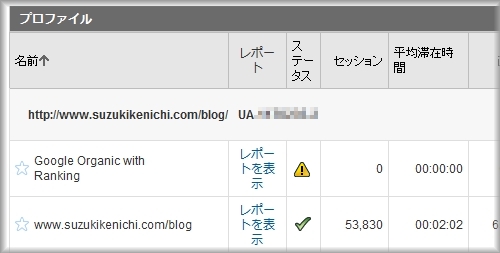
1.オーガニックからのトラフィックだけを収集するフィルタの作成
オーガニック(自然検索)からのアクセスだけを取得するフィルタを作ります。
「Google Organic with Ranking」のプロファイル設定画面から、フィルタを追加します。
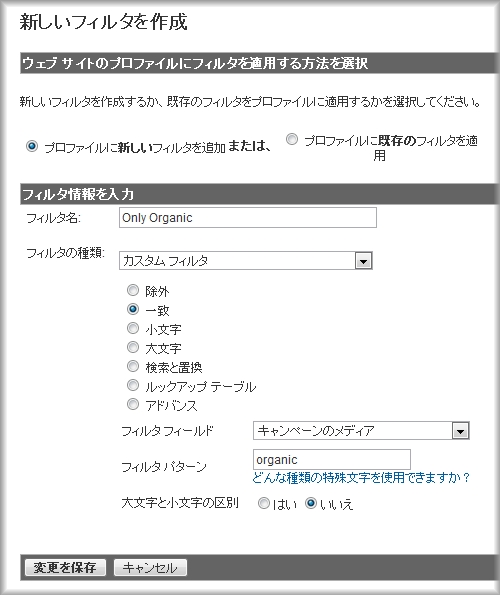
- 「プロファイルに新しいフィルタを追加」を選択
- 任意のフィルタ名を入力(ここでは「Only Organic」)
- 「フィルタの種類」で、「カスタムフィルタ」を選択
- ラジオボタンは「一致」を選択
- 「フィルタフィールド」は、「キャンペーンのメディア」を選択
- 「フィルタパターン」は、「organic」を入力
- 「大文字と小文字の区別」は、「いいえ」のまま
2.Googleからのトラフィックだけを収集するフィルタの作成
Googleからのアクセスだけを取得するフィルタを作ります。
1と2のフィルタの組み合わせで、Googleのオーガニック検索だけのデータを取得するようになります。
AdWordsからのアクセスや、Yahoo!など他の検索エンジンからのアクセスが除外されます。
厳密に言えば、今回目標としているGoogle検索の順位を調べるフィルタには、1と2のフィルタは必須ではないかもしれません。
理由は後ほど説明しますが、念のために設定しておくことにします。
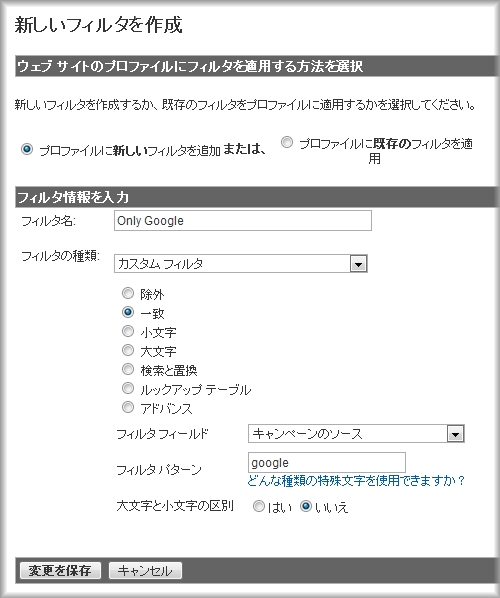
- 「プロファイルに新しいフィルタを追加」を選択
- 任意のフィルタ名を入力(ここでは「Only Google」)
- 「フィルタの種類」で、「カスタムフィルタ」を選択
- ラジオボタンは、「一致」を選択
- 「フィルタフィールド」は、「キャンペーンのソース」を選択
- 「フィルタパターン」は、「google」を入力
- 「大文字と小文字の区別」は、「いいえ」のまま
3.SERPの順位を取得するフィルタを作成
検索結果の何位に表示されたかを取得するフィルタを作ります。
新しいリファラーには、「cd=x」というストリングスが付きます。
cdは、(おそらく)「Click Detail」を表し、「=」の後に順位を示す数字が入ります(「x」の部分)。
cd=3なら3位、cd=8なら8位です。
PPCからのアクセスや他の検索エンジンのリファラーには「cd」は存在しないと思われますが、絶対とは言い切れません。
ですので、1と2を設定してGoogleからのオーガニック検索であることを厳格に指定しました。
- 「プロファイルに新しいフィルタを追加」を選択
- 任意のフィルタ名を入力(ここでは「Google Organic with Ranking」)
- 「フィルタの種類」で、「カスタムフィルタ」を選択
- ラジオボタンは、「アドバンス」を選択
- 「フィールド A -> 引用 A」は、「キャンペーンのキーワード」を選択し、「(.*)」を入力
- 「フィールド B -> 引用 B」は、「参照」を選択し「(\?|&)(cd)=([^&]*)」を入力
- 「出力先 -> 構成」は、「ユーザー定義」を選択肢「$A1 | click detail: $B3」を入力
- 「フィールド A は必須」は、「はい」を選択
- 「フィールド B は必須」は、「はい」を選択
- 「出力フィールドを上書き」は、「はい」を選択
- 「大文字と小文字の区別」は、「いいえ」を選択
これで完成です。
プロファイルの作成後まもなくしてデータの収集が始まるので、まだ解析データは集まっていません。
しばらくすると、「ユーザー」⇒「ユーザー定義」でデータを見ることができるようになります。
タテの棒「|」(正式名称はパイプライン)の前が検索キーワードで、後の「click detail:」に続く数字が検索結果での順位です。
新しいリファラーは、まだ一部の検索に対してだけしか導入されていないので、データの集まりが悪いでしょう。
キャプチャには見えませんが、1位に「(not set) 」という表示があるはずです。
これは変更前のリファラーからのアクセスで、「cd」が存在しないので順位を取得できません。
徐々に新しいリファラーが広がってくるはずなので、今のうちに準備しておくといいでしょう。
なお、冒頭のMatt Cutts氏のビデオから判断すると、ユニバーサル検索によって同じ順位に複数の結果が並んだ場合は、cdで取得した数字と実際のSERPでの順番がずれることがあるようです。